win8无线网络受限的解决办法
在win8系统中,通过无线网络连接即可进行上网冲浪。不过无线网络有时候也会出现问题。如无线网络受限时,无法连接网络应该怎么解决呢?下面就让小编为大家带来win8无线网络受限的解决办法。
一、检查网线
1、打开控制面板,选择“查看网络状态和任务”。
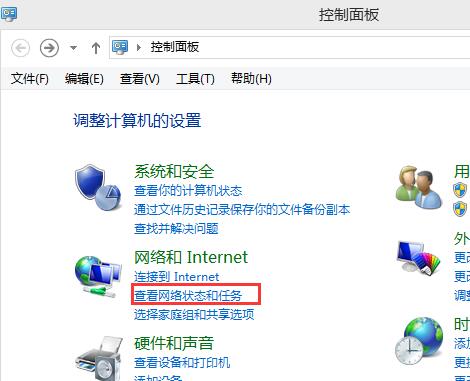
2、点击“更改适配器设置”,然后查看“WLAN”或者“以太网”是否连接。
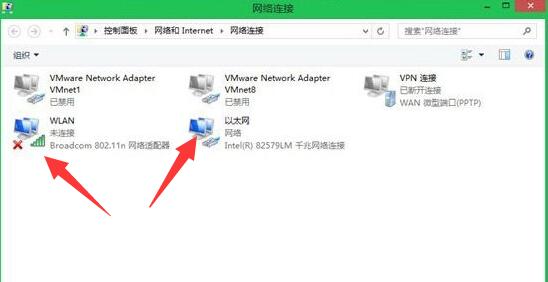
二、重新获取IP地址
1、按住组合键win+x,然后选择“命令提示符(管理员)”。
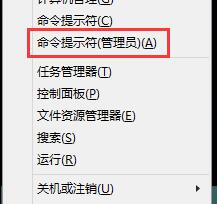
2、在命令窗口,输入ipconfig,进行查看IP地址。
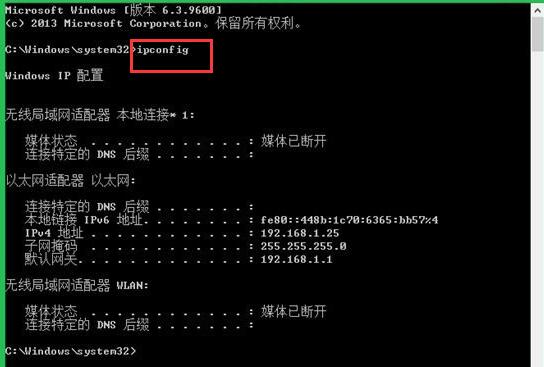
3、如果出现以下情况或者IP地址是以169开头的时候这就代表着网卡并没有获取到正确的IP地。
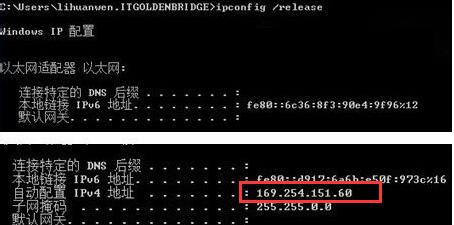
如果您是通过DHCP局域网方式获取上网的IP地址,可以使用ipconfig /release命令释放现有的IP地址信息,然后使用命令ipconfig /renew从DHCP获取合适的IP地址。
以上就是小编为大家带来的win8无线网络受限的解决办法。如果win8无线网络受限导致无法上网,可以使用上述方法进行修复。
Win7教程查看更多

轻松学会安装win7系统教程 2021-10-05 查看详情

戴尔灵越 15如何重装win7系统? 2021-10-05 查看详情

详聊惠普4431s怎么一键重装win7系统 2021-10-05 查看详情

台式计算机重装win7系统简单教程 2021-10-01 查看详情
Win10教程查看更多










